Formato file, Formato file -60, Visualizzare la schermata – TA Triumph-Adler 206ci Manuale d'uso
Pagina 125: Procedure comuni > utilizzo delle varie funzioni, Invio, Scansione a usb
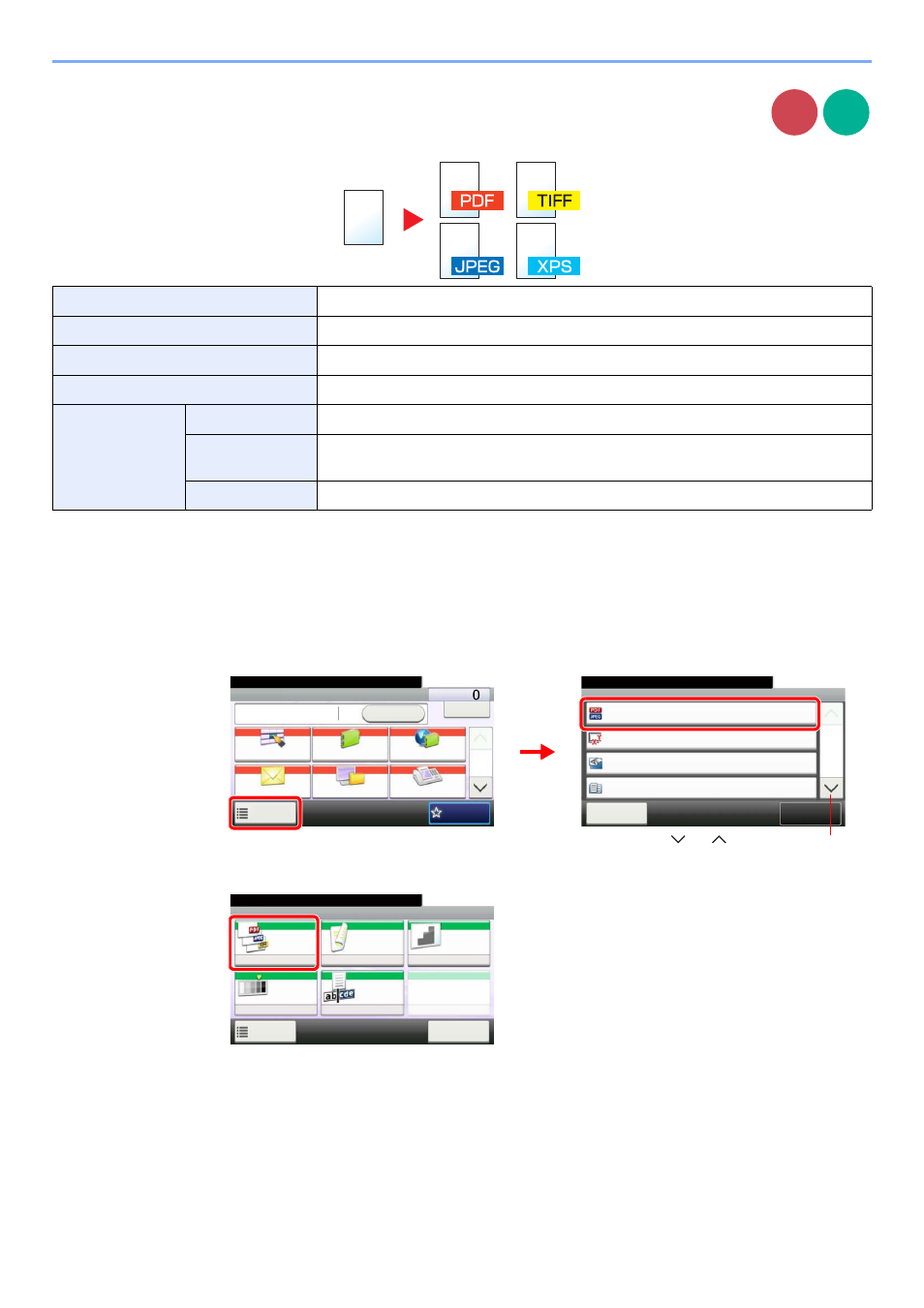
3-60
Procedure comuni > Utilizzo delle varie funzioni
Formato file
Si può specificare il formato file dell'immagine. È anche possibile regolare il livello di qualità
immagine.
1
Visualizzare la schermata.
1
Fare riferimento a Utilizzo delle varie funzioni a pagina 3-32 per visualizzare la schermata.
2
Salva o invia il file come PDF. È possibile specificare un formato compatibile PDF/A.
TIFF
Salva o invia il file come TIFF.
JPEG
Salva o invia il file come JPEG. Le pagine vengono salvate individualmente.
XPS
Salva o invia il file come XPS.
Altro
Formato file
Scegliere PDF, TIFF, JPEG e XPS.
Qualità immagine
Come qualità immagine scegliere un'opzione compresa tra [1] e [5] (Bassa qualità - Alta
qualità
).
PDF/A*
*
Questa voce viene visualizzata solo quando si seleziona [PDF] come formato file.
Per PDF/A scegliere tra [PDF/A-1a] e [PDF/A-1b].
Invio
Scansione
a USB
Pronta per l'invio.
Funzioni
Formato file
㪚㪿㫀㫌㪻㫀
10:10
Formato originale
Off
Lato superiore in alto
Orientamento originale
Originali di formati diversi
1/6
Agg./Mod.
Shortcut
Automatico
Invia
Dest.:
Richiama
Verifica
Tasto one touch
Rubrica
Rubrica est
FAX
Cartella
Funzioni
10:10
1/2
Preferiti
Pronta per l'invio.
G
B
005
5_00
G
B
008
1_00
1
2
Invio
Utilizzare [
] o [
] per scorrere le voci.
Pronta per memoriz. nella casella.
Salva file
Formato
file
Orig. su 2-
facce/libro
Risol.
scansione
㪛㪼㫅㫊㫀㫋㬖
Nome file
Voce
Normale 0
1-faccia
300x300dpi
doc
㪝㫌㫅㫑㫀㫆㫅㫀
10:10
㪚㪸㫅㪺㪼㫃㫃㪸
Scansione a USB
G
B
009
6_00